OSSのインストールその前に(その9) Windows Web Server 2008 R2でIISを動かす
インストールマニアックス事務局です。
こんにちは。
ここからはいよいよというか、ようやくWebサーバーを動かしたいと思います。動かすサーバーは用意されているIIS 7.5になります。
ただ、その前にサーバーを公開するには固定アドレスである方が何かと便利ですのでこのサーバーのIPアドレスを固定することにします。
・固定IPアドレスの設定
まず、起動時に開いている「初期構成タスク」にある「ネットワークの構成」をクリックします。
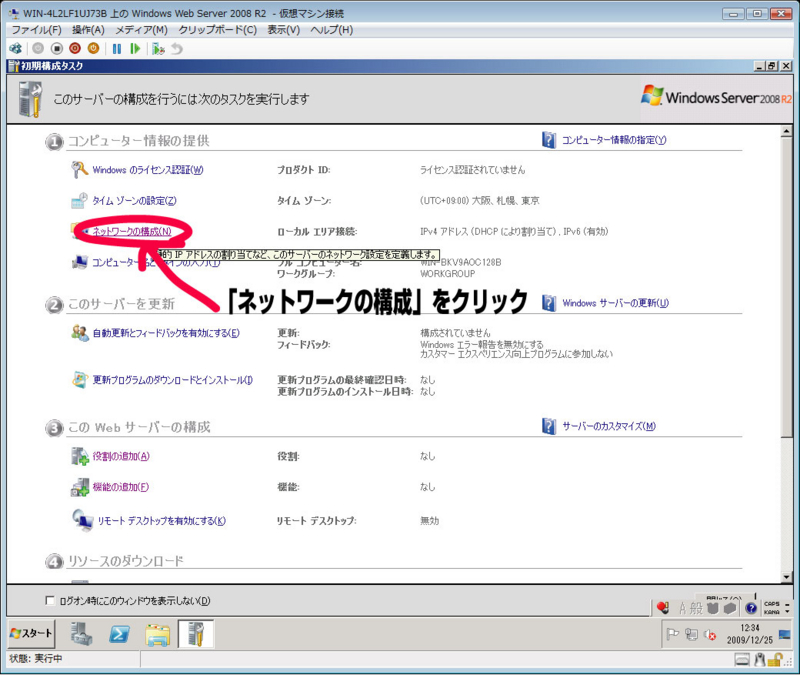
「ローカルエリア接続」だけ出てくると思いますので、これを右クリックして「プロパティ」を選び、IPアドレスの設定画面を開きます。

次にIPv4を選択し、「プロパティ」ボタンをクリックします。

「次のIPアドレスを使う」にし、それぞれの環境に従ってIPアドレスの固定値を設定します。「OK」ボタンをクリックすると設定されます。

・IISのインストール
そして、いよいよここからIISのインストールです。「初期構成タスク」から「役割の追加」をクリックします。

するとウイザードが開始されますので、まず「次へ」をクリックします。
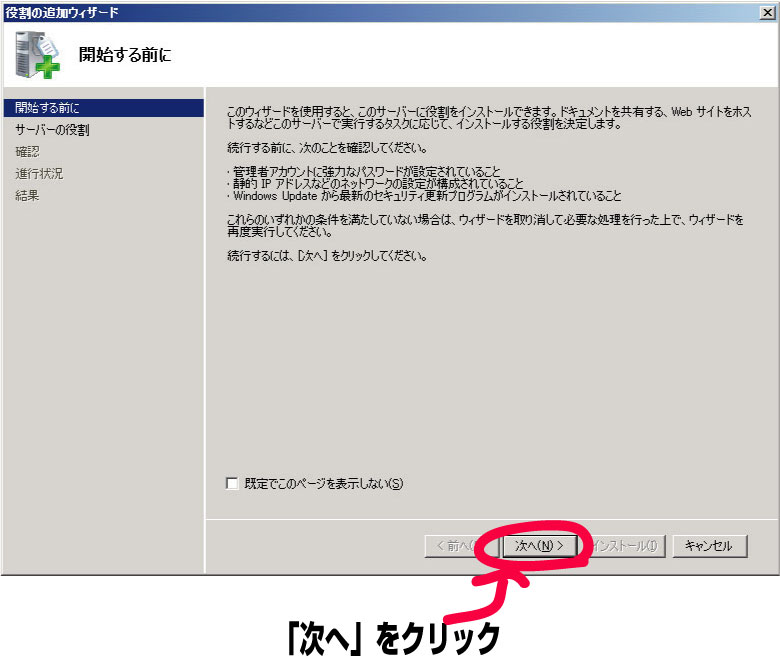
次に導入するサーバーを聞かれます。もちろん「Webサーバー(IIS)」を選択し、「次へ」をクリックします。

IISの説明です。「次へ」をクリックします。
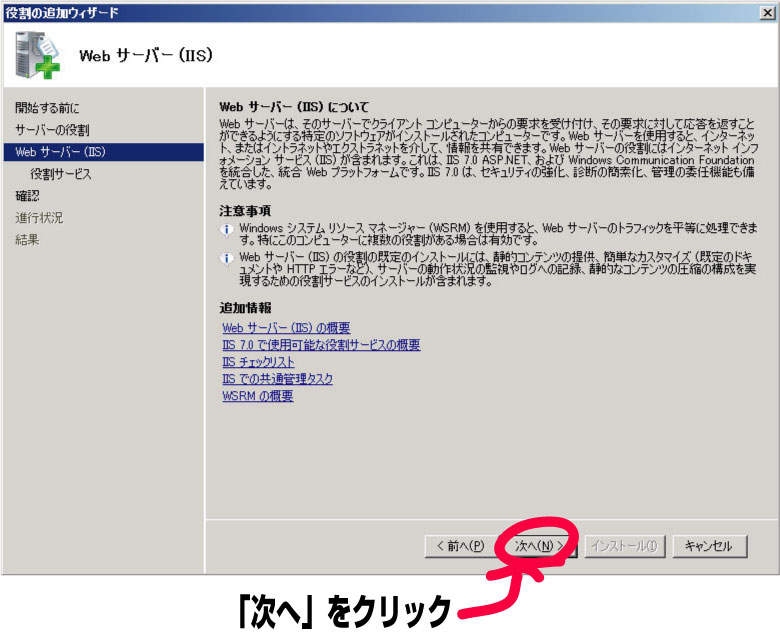
インストールの最終確認です。「インストール」をクリックします。

すると同時にインストールするオプションの確認になります。CGIなどは使うことになると思うのですが、それぞれの言語の導入時に行えばいいと思いますので、このまま「次へ」をクリックします。
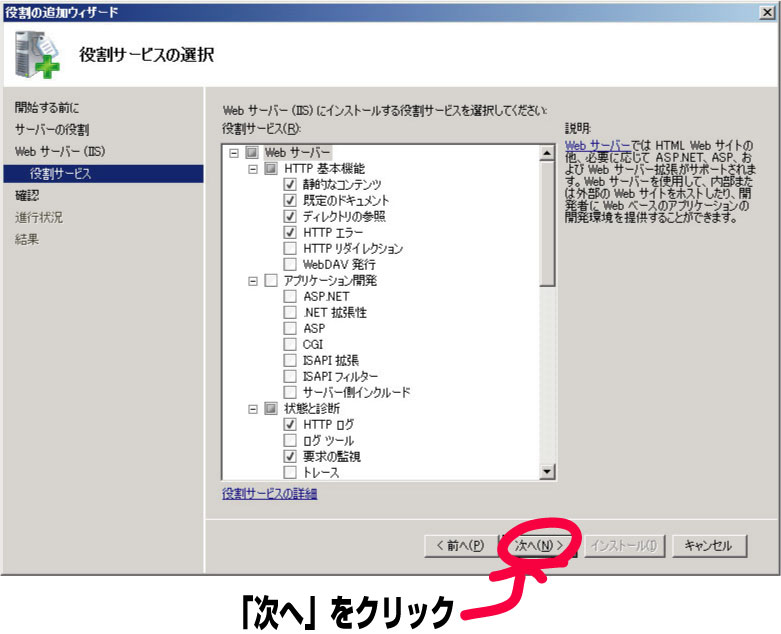
するとインストールが始まります。終了すると「閉じる」ボタンがアクティブになりますので、クリックします。
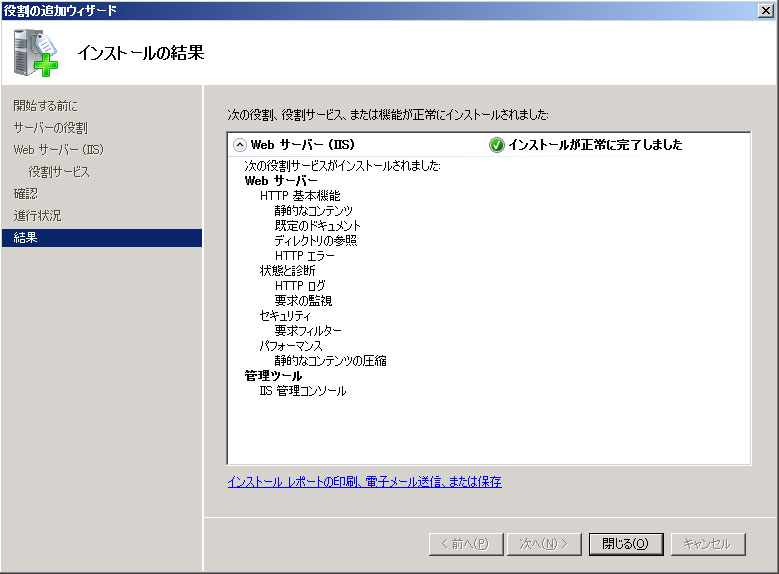
これでWebサーバーが起動しました。
ブラウザーに先ほど設定したサーバーのIPアドレスを入力するとIISのデフォルト画面が表示されると思います。
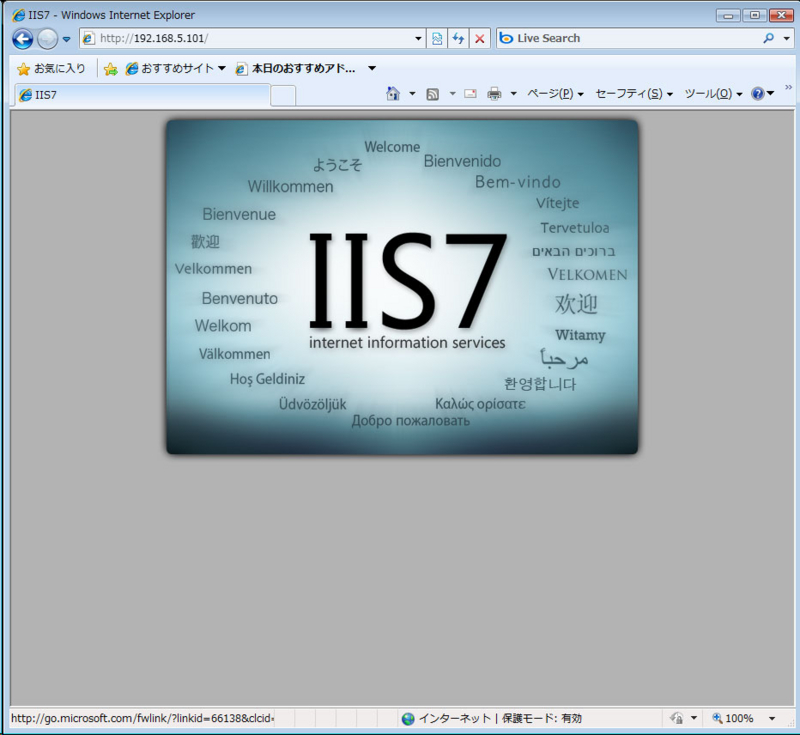
このローカルIPアドレスで起動しているWebサーバーにルーターのNAPTなどを使用してインターネットからアクセスできるように設定すると、いよいよインストールマニアックスの本番です。
このサーバーにモリモリOSSをインストールして、どんどん報告を上げてください。お待ちしています。